装订复印页面
您可以使用各种装订功能将复印纸张制成小册子一样。
根据印后处理样式和页数组合使用这些功能。

您需要根据功能将选配单元连接到机器。

无法装订手送台中放置的纸张。
装订类型
小册子
将四份单面原稿或两份双面原稿复印到一张纸上,并将其对折。逐页将纸张对折,然后将折叠的纸张按下图所示堆叠起来。纸张按页面顺序装订。
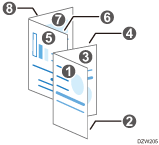
通过使用浆糊或装订条装订堆叠的纸张来完成小册子装订。当没有安装小册子文件制成机或装订大量页面时,建议使用此功能。
杂志
将几份单面原稿或双面原稿复印到一张纸上。堆叠所有纸张,并将它们对折,如下图所示。纸张按页面顺序装订。
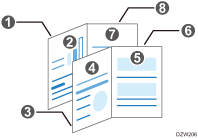
装订纸张的中心以制成杂志。当安装了小册子文件制成机时,建议使用此功能。
小册子和合并/杂志和合并
将小册子或杂志功能与合并功能一起使用时,您可以将多张原稿复印到一张纸上。
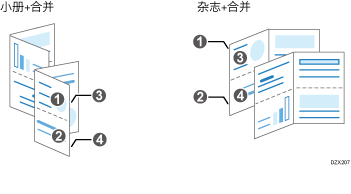
小册复印
复印小册或杂志格式的装订书本。
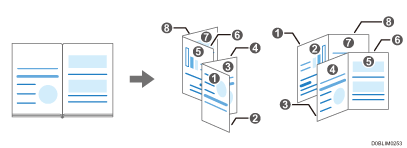
封页
向打印件添加封面纸和封底纸。封页纸张从与主体纸张不同的纸盘送入。封页可以使用不同质量的纸张。

插入封面纸时,无法在手送台纸张上复印正文部分。
以下封面类型可用:
封面
在第一页之前插入一张封面页。也可以在用于封面的纸张上复印。
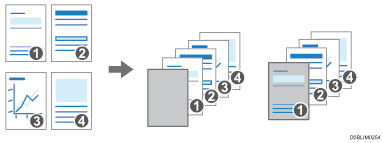
封面和封底
在原稿的第一页之前和最后一页之后插入封面纸。也可以在用于封面的纸张上复印。
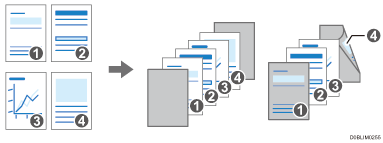
适用于装订的功能
页边距
复印原稿时在纸张的一边加上页边距。
将此功能与装订一起使用,以将输出页装订成便于阅读的小册子。
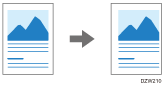
对折(中间折叠)
将复印的纸张对折,将其做成手册一样。
当与装订功能结合使用时,可以将输出页装订成对开页的小册子。
如要使用此功能,需要使用文件制成机或内部多折叠单元。
有关可以对折的纸张尺寸和重量以及页数的详细信息,请参见下面的部分:
下列纸张不能对折:
半透明纸
OHP投影片
厚纸*1
标签纸
信封
*1 Booklet Finisher SR3290使用厚纸3或4。
复印来制作小册子或杂志
 按主页画面上的[复印]。
按主页画面上的[复印]。
 按复印画面上的[书本]。
按复印画面上的[书本]。

如果该键未显示,请从[连续/书本]中选择。
 选择原稿和装订的类型,然后转到下一个画面。
选择原稿和装订的类型,然后转到下一个画面。
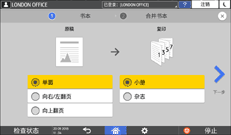
 选择纸张方向,指定要在单页上合并的页数,然后按[确定]。
选择纸张方向,指定要在单页上合并的页数,然后按[确定]。
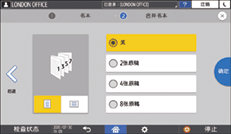
 按复印画面上的纸盘选择键选择复印纸张。
按复印画面上的纸盘选择键选择复印纸张。
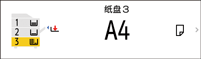
根据原稿和纸张的尺寸,复印比例自动设定在25至400%之间。
选择[自动纸张选择]时,将根据原稿尺寸和合并页数选择纸张。
 指定对折(中心折叠)或装订。
指定对折(中心折叠)或装订。
不能仅通过指定装订来折叠或装订纸张。根据安装的文件制成机,指定对折(中心折叠)或装订。
 放置原稿。
放置原稿。
 按[开始]。
按[开始]。
当指定“杂志”或“装订”并将原稿放在曝光玻璃上时,扫描所有原稿后按[完成扫描]。

您可以在[双面/合并]
 [书本]
[书本] [方向:小册、杂志]中指定小册子和杂志的翻页方向。
[方向:小册、杂志]中指定小册子和杂志的翻页方向。
带装订页边距复印
 按主页画面上的[复印]。
按主页画面上的[复印]。
 按复印画面上的[页边距调整]。
按复印画面上的[页边距调整]。

如果没有找到该键,请从[编辑/印记]中选择它。
 指定正面和反面上装订页边距的宽度,然后按[确定]。
指定正面和反面上装订页边距的宽度,然后按[确定]。
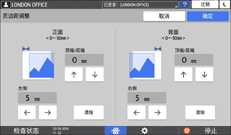
 放置原稿。
放置原稿。
 按[开始]。
按[开始]。
当指定“杂志”或“装订”并将原稿放在曝光玻璃上时,扫描所有原稿后按[完成扫描]。

您可以通过在[编辑/印记]下面指定页边距来更改正反面页边距的默认值。
将复印纸张对折
 按主页画面上的[复印]。
按主页画面上的[复印]。
 按[确定]。
按[确定]。
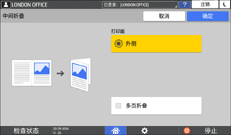
当Booklet Finisher SR3290与机器连接时,可以指定是否使用多页折叠功能。指定多页折叠功能时,不能使用混合尺寸功能。
当指定了[中间折叠]和[书本]时,无论中心折叠的打印面设置如何,原稿都将根据小册子的设置复印到纸张的两面上。
 指定装订以做成小册子一样。
指定装订以做成小册子一样。
 放置原稿。
放置原稿。
 按[开始]。
按[开始]。
当指定“杂志”并将原稿放在曝光玻璃上时,扫描所有原稿后按[完成扫描]。
每达到最大的折叠次数,机器就会自动输出复印的纸张。

无法同时指定[中间折叠]与装订功能。
在小册复印中复印和装订
选择原稿的翻页方向和装订类型,然后配置封页。
 按主页画面上的[复印]。
按主页画面上的[复印]。
 按复印画面上的[小册复印]。
按复印画面上的[小册复印]。
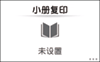
如果该键未显示,请从[连续/书本]中选择。
 选择原稿的方向和装订类型,然后转到下一画面。
选择原稿的方向和装订类型,然后转到下一画面。
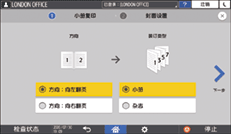
 设置是否复印封面页,然后按[确定]。
设置是否复印封面页,然后按[确定]。
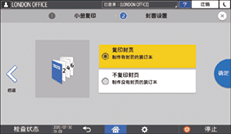
 按[小册复印到下一步]。
按[小册复印到下一步]。
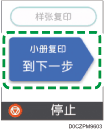
 按照画面上的说明,扫描曝光玻璃上的封面页或正文。
按照画面上的说明,扫描曝光玻璃上的封面页或正文。
 扫描所有原稿后,按[完成扫描]。
扫描所有原稿后,按[完成扫描]。
使用封页复印
指定送入封面纸的纸盘和封面纸的类型。
 按主页画面上的[设置]。
按主页画面上的[设置]。
 按[纸盘/纸张设置]。
按[纸盘/纸张设置]。
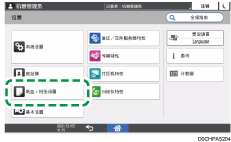
 按[通用设置/其它]
按[通用设置/其它] [封页纸盘],指定要提供封页的纸盘。
[封页纸盘],指定要提供封页的纸盘。
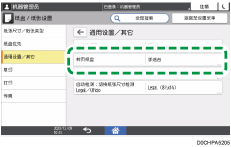
对于封面,您可以使用与正文页相同尺寸和方向的纸张。
 按[确定]。
按[确定]。
 在指定设置后,请按[主页](
在指定设置后,请按[主页]( )。
)。
 按主页画面上的[复印]。
按主页画面上的[复印]。
 按复印画面上的[封页]。
按复印画面上的[封页]。

如果您无法找到该键,请从[印后处理]中选择项目。
 选择要插入的封面纸类型和指定是否在封面纸上复印。
选择要插入的封面纸类型和指定是否在封面纸上复印。
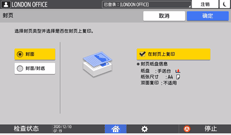
 按[确定]。
按[确定]。
 按纸盘选择键,然后选择用于正文的纸张。
按纸盘选择键,然后选择用于正文的纸张。
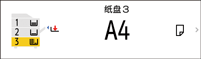
无法使用手送台中放置的纸张。
 放置原稿。
放置原稿。
 按[开始]。
按[开始]。
当设置好[封面/封底]并且正在通过将原稿放置在暴露玻璃上对其扫描时,在扫描所有原稿之后,按[完成扫描]。

